フォーラムへの返信
-
投稿者投稿
-
takaki_yoshimura★nifty.com
です。★を@にしてください。たぶん、分かると思います。メールで送って下さい。
土曜の15時はたぶん大丈夫です。
休みを取っているので、出かけるかもしれません。
いずれにしろ15時までに連絡いたします。接続boxはどこから準備されましたか?
HeartyAiに対応したものでしょうか?連日、18時から22時は予定が入っています。
別の時間にしていただければと思います。
接続boxはどう言うのをお使いでしょうか?お久しぶりです
接続boxの件、了解しました。今、雷雨が酷いので収まったらリモートで見せていただきたいと思います。
又連絡します動画、できました。モザイクで手間取ってしまい、遅くなりました。
ここにあります。「これならいけるぜ」が嬉しかったです。笑
ありがとうございます。今、動画を編集しようとしているところでした。
もう少し待っていてください。うまく行ってよかったです。
修正できました。
下記のページからダウンロードしてください。
https://1drv.ms/u/s!AjuQTUr8VkHfgZN5h6wYD13fEjw2kA?e=Ixyqqo
今後ともよろしくお願いいたします。お久しぶりです。いつもご利用ありがとうございます。
間隔の件、了解しました。おそらく、あまり高速リピートは良くないということで0.5を最高にしたんだと思います。
制限を外すようにしますので少しお待ちください。解決して良かったです。今まで気がつかずに、すみません。又何かありましたら遠慮なく教えてください。
p。s。
miyasukuはそういう使い方だったんですね。お問い合わせ、ありがとうございます。
HeartyAiを使いこなしていただけてとてもうれしいです。さて、ご質問の件ですがパネルの非表示は環境設定のマウスカーソルのページの下に拡大閲覧のチェックboxがあります。それをonにすれば使えるようになります。
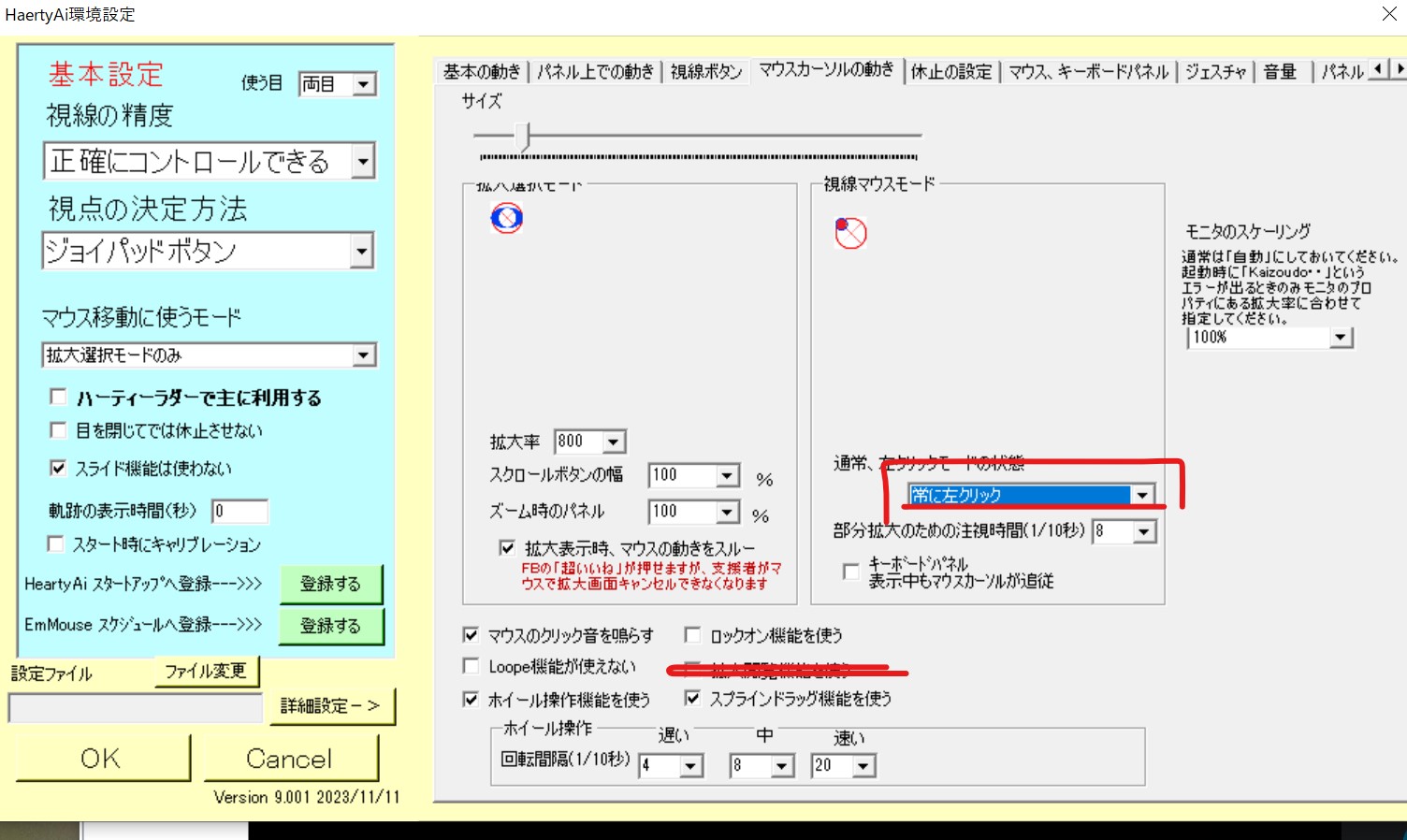
視線マウスモードのクリックですが、設定がどうなっているか知りたいので、マイドキュメントのHeartyAiというフォルダに現在の設定というファイルがあるのでそれをメールに添付して送っていただけませんか?
takaki_yoshimura★nifty.com
★を@に変えてください。おまちしています
-
この返信は2年、 1ヶ月前に
takakiが編集しました。
このページを参考に、スクロールの量を調整してみてください。
https://faq.nec-lavie.jp/qasearch/1007/app/servlet/relatedqa?QID=018273設定は大丈夫みたいです。
こちらの環境ではゆっくりスクロールします。
試しにあそこの値を全て『1』にしてやってみてください。あと、他のアプリではどうかも見ていただけませんか?メモ帳に長文を入れたりとか・・・
よろしくお願いいたします。
動画、見ました。
設定ファイルも送っていただけませんか?
マイドキュメントのHeartyAiの中の『現在の設定』というファイルです。よろしくお願いいたします。 -
この返信は2年、 1ヶ月前に
-
投稿者投稿
